デジカメの高性能化と学級通信
デジタルカメラが,どんどん高性能になってきています。
500万画素は当たり前になっていますね。800万~2000万画素のものも安くなってきました。
そんなデジカメを,デフォルトで使うと,かなり大きいサイズの写真が撮れてしまいます。
これをワープロに貼り付けて学級通信を作ることも多くなってきました。
そこで問題になるのが,処理速度の低下です。
Horryが勤務する学校で,事務用に支給されているPCは,かなり古いもので,スペックも低く,メモリーも少ないものです。
これで高画質の写真をたくさん貼った学級通信を作ると,フリーズしたような状態になります。
MS社のOfficeには,画像を圧縮する機能が付いていますが,これを知らない方も多く,A4版2枚の学級通信のファイルサイズが10MB近くなっていることもあります。
今日は,印刷してもなかなか印刷されないという相談を受け,見てみると,一太郎で作った学級通信(A4版2枚)のサイズが20MBにもなっていました。
通信やホームページを作るのに,大きなサイズの写真は必要ありませんね。
Horryは,通常は1024×768で撮るようにしています。
これでも,ワープロ上で縮小しなければならないのですから,十分な大きさなのです。
デジカメが高性能になることによって,PCも高性能なものが必要になるのです。
ただ,双方の機能を使えば,簡単に解決できるレベルの問題ではあるのですが・・・。

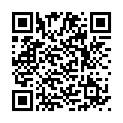





ホームページビルダーや、ワープロソフト上で、
マウスで写真を縮小するという作業は、
おすすめしないことです。
理由は、縮小「表示」になるだけで、
ファイルサイズの縮小になっていないからです。
画像処理ソフトで縮小処理したものを、
ワープロソフトに「ファイルから挿入」するのが正しい使い方です。
一太郎の場合は、画像枠作成で挿入された画像は
保存時に圧縮されますが、
単に貼り付けを行うと圧縮されないので
気をつけたいですね。
投稿: Y.Mochizuki | 2008-11-15 00:51
試しに,一太郎2004で,比較的大きな写真(2.59MB)を貼り付けてみました。
画像枠作成で挿入したものを保存し,ファイルサイズを見てみました。
圧縮なし:31.5MB
保存時に画像を圧縮:2.63MB
保存形式も画像も圧縮:2.64MB
ちなみに,文字は入力していません。
これから推測すると,一太郎(少なくとも2004)では,挿入した画像はBMPのようになっていて,圧縮しても元のJPEGとほぼ同じサイズでしかないということのようです。
今度,2007でも試してみます。(2008は購入していないので)
投稿: Horry | 2008-11-15 23:38
JPEG自体が圧縮ファイルですから、
その値で正しいのだと思います。
一太郎で保存時に圧縮されるのは、
画像枠で挿入された画像だけで、貼り付けたものは
対象にならないことが重要です。
貼り付けた場合に、いかに大きくなってしまっているかに
注目すべきですね。
ちなみにWord でも比較してみるとよいのでは?
投稿: Y.Mochizuki | 2008-11-16 01:25
Wordでも試してみました。
元画像は同じ2.59MBです。これをA4版縦の横幅いっぱいの大きさに貼り付けました。(縦横それぞれ13%の大きさ)
Word2002
そのまま保存: 2,702KB
画像を圧縮(Web): 71KB
Word2007
そのまま保存: 503KB
画像を圧縮(Web): 60KB
画像を圧縮して
互換モードで保存: 72KB
※(Web)は,Web用の圧縮で,96dpiだったと思います。
先日Michizukiさんに教えていただいた通り,2007では保存時に自動的に圧縮がかかるので,そのまま保存しても,2003以前のおよそ5分の1のサイズになりますね。
画像に圧縮をかけると,ファイルサイズはさらに小さくなりますね。一太郎とは比べものにならないサイズです。
ただ,一太郎で画像枠を作成すると,簡単な切り抜きが設定できるので,捨てがたいんですよね。
投稿: Horry | 2008-11-16 21:00
興味深い話です。
基本的にJPEGが圧縮されていて、単なるコピーアンドペーストが無圧縮で、それぞれファイルサイズが圧倒的にちがうということが、理解されていないことで起こる事故(?)が多いように思います。
ですからワープロ上に画像を貼り付けるには、コピー貼り付けではなく、画像の挿入から、JPEGファイルを選択するというのが、一般の先生に対するアドバイスとしては有効だと思います。
ワープロの種類による、何らかの処理をしたときの圧縮のしかたの違いが分かっているというのは、我々にとっては重要だと思います。素敵なデータをありがとうございます。
投稿: たなぽん@鳥取 | 2008-11-20 00:23
たなぽんさん,ご無沙汰してます。
実は,我が家の非力なPCでは,2.59MBの写真をコピー&ペーストできませんでした。(^_^;)
あまりにも処理することが多すぎるようで,フリーズしてしまったような状態になってしまいました。これは,一太郎でもWordでも同じでした。
コンピュータの性能が向上して,2GBなんていうメモリーが標準化されつつある現在,コピー&ペーストでも何とか動いてしまうのではないかと思いますけど・・・。
動いてしまうだけに,後の問題(印刷時の遅さやサーバの無駄遣い)が出てきてしまうのではないかと思います。
様々な方法で行った場合,見た目では同様の結果が得られるので,間違えて覚えている人も多いんですよね。
例えば,本校の職員の多くは,不要な写真をワープロの文書上から削除する場合,Deleteを使わずに,右クリックから「切り取り」を選択している人がたくさんいます。
これでは,クリップボード上にデータが残るわけで,メモリーが少ないマシンでは,動作が遅くなる原因につながりますよね。
クリップボードの概念(その前に,メモリーの概念?)から教えていかなければならないような気がしてきました。(T_T)
投稿: Horry | 2008-11-20 23:00